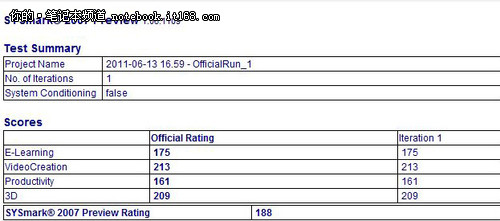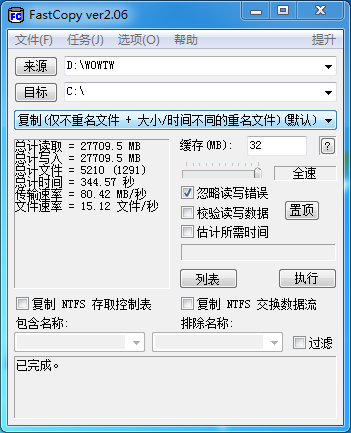【IT168 应用】ThinkPad X1是一款具有颠覆意义的小黑,背光键盘,超薄机身,强大的标准电压处理器,一应俱全的接口设计,便捷的快速充电功能都是其亮点所在。顶配版的ThinkPad X1我们曾经进行过专业的效能测试。但效能是一回事,实际的使用感受又是另外一回事,ThinkPad X1在实际应用中会有哪些评测测不出来的细节呢,经过前后累计不到一周的使用时间,笔者对ThinkPad X1有了更具体的看法,下面就为大家带来ThinkPad X1试用手记。

ThinkPad X1的外观无疑是相当给力的,你可以把所有的溢美之辞放在他身上,镁铝合金顶盖摸起来手感较好,相比较于Edge精锐版的柔和来说,又多了几份刚硬,如果是冬天在户外的话,可能会有些“冻手”。

▲ThinkPad X1的外观设计确实不俗
除了材质手感之外,X1的顶盖防护能力也是一流,打开屏幕用力往回按也不会有水纹的出现,如此轻薄的产品上体现了ThinkPad的实力。同时内削式的边缘设计给人一种更薄的感觉,拿在手里的时候也更切换手型,便携性不错。

▲接口设计要吐槽,全在背后略有不便
不过在接口设计上要稍微吐槽一下,虽然X1的接口比较全,除了VGA,接口没有之外,其余全有,但除了一个USB和一个音频接口设计在左侧,其余接口全部设计在背后,对于一款13寸的本来说,绕到背后接线还是比较让人困扰的。

▲左侧接口皮套很难摘
同时左侧的接口外面有一个皮质保护套,受限于X1的超薄设计,对于手指比较粗的在下来说,要打开这个保护套需要将X1左侧倾斜起来才能做到。X1虽然没有VGA接口,但有随机配送一个VGA转接头,方便用户接驳老式的投影机。
●轻薄本性能之冠 标准电压功不可没
在可以与Air一拼的轻薄本当中,ThinkPad X1是两款采用英特尔标准电压SNB处理器的机型之一,另外一款是索尼的VAIO Z,它的价格要比ThinkPad X1高出不少,性价比比X1低不少。标准电压处理器相比普遍采用的低电压处理器性能提升很多,能够更快更好的完成日常任务。
▲CPU-Z截图
▲SYSMark得分188分,三星900X3A这项得分是148分,X1表现更给力些
在代表整机功能的SYSMark2007测试当中,凭借标准电压i5处理器的强大能力,超出低电压i5处理器20%左右;

▲WOW游戏测试中等画质能有平均30帧以上的表现
虽然只是intel核芯显卡,但对于80%的游戏众来说,已经完全足够了,当然,在3D游戏这样的重负载下,ThinkPad X1会出现一些异样,具体来说就是风扇的噪音会比较高。
ThinkPad X1噪音,大家可以听一下
在经过三十分钟的游戏之后退出,并去冲了个凉,30分钟过后再来看CPU占用率不高,没有开任何大型程序的情况下,风扇的声音在晚上依然显得很吵。不过这个声音在看电影或者听音乐的时候并不会造成影响,如果你是半夜工作(写稿),那么你很可能会因此而变得烦躁。如果你质疑在工作环境下是否会产生噪音
,那么我可能告诉你,在只开着QQ、RTX、网页编辑器,Photoshop再加WORD、EXCEL这样的标准工作环境下,还是可以听到明显的噪音。
结合到此前国外媒体关于索尼VAIO Z的评测时也提到了明显的“噪音”问题,再联想到此前苹果威胁intel功耗太高,再不降低就解除战略合作关系的新闻。我们似乎可以推理得出一个这样的结论,标准电压+超薄机型+中高负载=噪音,至少在目前看来没有一个比较满意的解决方案。
不过问题的关键不在这里,我们也不需要对采用标准电压的超薄本方案加以太多的批评,其实仔细想想标准电压至少保证了工作完成的流畅度,而如果你买了一个超低电压本,在同样负载的情况下也许你面临不只是“噪音”问题,而是“卡顿”到无法顺利完成工作的问题。相比较而言,我更愿意忍受一点点的噪音,更何况在本就嘈杂的工作场所,这点噪音一般来说并不会对用户造成困扰。
●键盘布局有改动 适应以后很Happy
ThinkPad X1的键盘布局有所改动,加长加宽了触摸板带来更好的使用体验,同时在键位上也有一些调整,刚开始使用时难免会有一些不太习惯,需要一段时间来适应。
▲右边基本用不上的鼠标右键给换成了PrtSc截屏键,非常棒,早都该换了
相应的右Shift和右Enter键变长了,右Ctrl键则和PrtSc键一样短,因此在QQ聊天时按CTRL+Enter发送消息经常会误按成PrtSc+Enter。
ThinkPad X1的背光键盘有两档亮度可调
ThinkPad X1的背光键盘共有两档可调,Fn键加空格键依次实现:关闭==》亮度1==》亮度2==》关闭;在实际使用中,亮度1用处不大,即便是在漆黑的屋子里关掉灯以后,打开亮度1依然不能够让你看清楚屏幕上的字,一般都是直接打开亮度2,也就是最亮的背光。
▲ThinkPad X1回大的触控板使得整个工作区域“向上移”
由于扩大了触摸板的面积,因此键盘位置稍稍偏上,相比于以往的小触摸板笔记本来说,在打字的时候需要将整个手掌放到掌托处。实际上这个改变是个好的改变,可以解放手掌,不再玄空,能够减缓疲劳,不过在重负载的情况下,掌托处的热量也许会让你不太愉悦。
总体来说,ThinkPad X1的键盘手感偏硬,回弹力度强 ,键程适中,绝无粘滞之感。
●显示屏靓丽防护佳 反光较遗憾
ThinkPad X1的显示屏采用300nit亮度设计,打开X1的第一感觉一定是“屏幕好亮”,同时它采用了康宁防护玻璃,防刮防蹭,真的拿指甲去抠都完全不用担心刮痕的,加上金属顶盖和防泼溅键盘,ThinkPad X1的防护水平绝对是专业级的。

▲在自然光下,ThinkPad X1的屏幕表现依然出色

▲游戏截图(点击可放大)尽管是中等画质,依然很艳丽

▲不过要是开到最大角度,反光会让你抓狂

▲这是把整个身子陷在椅子里的角度拍的
●快速充电 USB3.0拷贝 开机速度
ThinkPad X1拥有快速充电技术,可以在30分钟内将电量从0充至80%,经过笔者的亲自测试,确实相当惊人。

▲36%充电到79%只需要17分钟,快速充电威力惊人
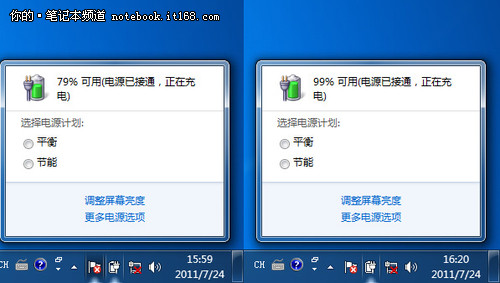
▲充满剩下的20%需要再多半个小时
比较遗憾的是没有拿到X1的电池底座,因此不好评论X1的整体续航能力,至于是用一次性的长续航电池还是灵活多变的快速充电技术,对于不同工作性质的各有优劣。
▲USB3.0接口数据拷贝速度80MB/秒
ThinkPad X1背后有一个USB3.0接口,从一个USB3.0接口的移动硬盘上拷贝27GB的魔兽世界客户端,共用时345秒,约5分钟左右,很给力了,对于小容量的工作文件来说,更是瞬间的事。
ThinkPad X1开机速度,20秒左右
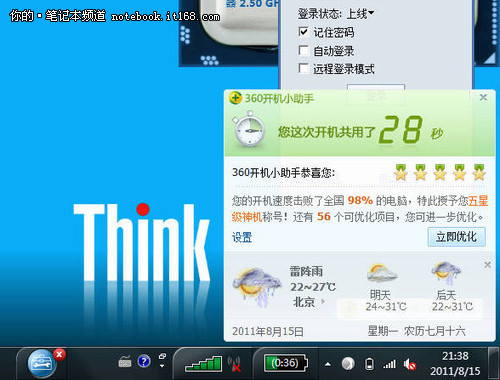
▲大家都爱用360,咱也测一把,28秒,共有56个可优化的项目未优化
在加载常用开机软件的情况下,20秒左右的开机速度体现了SSD硬盘的优势。
试用总结:顶配版的ThinkPad X1确实拥有不同凡响的性能,SSD的加入带来了更快的开关机速度和响应时间,快速充电带来更灵活的续航方案,接口位置和键盘键位的变化会让人略微有些不适应,中高负载下的噪音确实比较恼人,在13寸商务本中便携性能很出色。
考虑到ThinkPad笔记本一贯不低的价格来说,X1的价格并没有高到让人不能忍受的地步,同时还有ThinkPad一系列的商务特性,在这里就不再赘述了。总的来说,是一款能够给人留下深刻印象的ThinkPad,它轻薄,性能强大,出众的商务软件让人用过之后应当愿离开,但,它并不完美。